VMware Workstation Pro virtuelle maskiner kan eksporteres og importeres tilbage til VMware Workstation Pro på andre computere eller andre hypervisorprogrammer såsom Proxmox VE, KVM/QEMU/libvirt, XCP-ng osv.
VMware Workstation Pro virtuelle maskiner kan eksporteres i OVF- og OVA-formater.
OVF : Den fulde form af OVF er Åbn Virtualization Format . Hovedmålet med OVF er at levere et platformsuafhængigt format til distribution af virtuelle maskiner mellem forskellige platforme/hypervisorer. En virtuel VMware Workstation Pro-maskine eksporteret i OVF-format vil eksportere nogle få filer, der indeholder metadata, diskbilleder og andre filer for at hjælpe med at implementere den virtuelle maskine på andre platforme/hypervisorer.
DET HER : Den fulde form af DET HER er Åbn Virtualization Appliance . Mens OVF-eksport af virtuelle VMware Workstation Pro-maskiner genererer nogle få filer for hver virtuel maskine, kombinerer OVA alle disse filer i et enkelt arkiv. Kort sagt er OVA-eksport et komprimeret format af OVF-eksporterede filer. OVA-filer er nemmere at distribuere mellem forskellige platforme/hypervisorer.
I denne artikel vil jeg vise dig, hvordan du eksporterer VMware Workstation Pro virtuelle maskiner i OVF/OVA-format for at beholde en kopi af den virtuelle maskine som en sikkerhedskopi eller for at importere dem tilbage til andre platforme/hypervisorer.
Indholdsfortegnelse:
- Sådan eksporteres VMware Workstation Pro VM'er i OVA-format
- Sådan eksporteres VMware Workstation Pro VM'er i OVF-format
- Konklusion
- Referencer
Sådan eksporteres VMware Workstation Pro VM'er i OVA-format:
For at eksportere en virtuel VMware Workstation Pro-maskine i OVA-format skal du vælge den [1] og klik på Fil > Eksporter til OVF [2] .
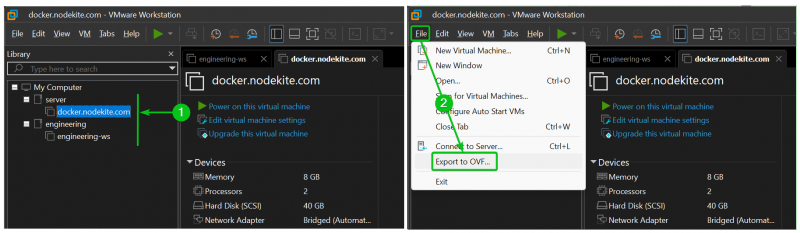
Naviger til en mappe/mappe, hvor du vil eksportere den virtuelle VMware Workstation Pro-maskine i OVA-format. Indtast et filnavn for eksportfilen, der slutter med filtypenavnet .det her (dvs. docker-vm.ova ) [1] , og klik på Gemme [2] .
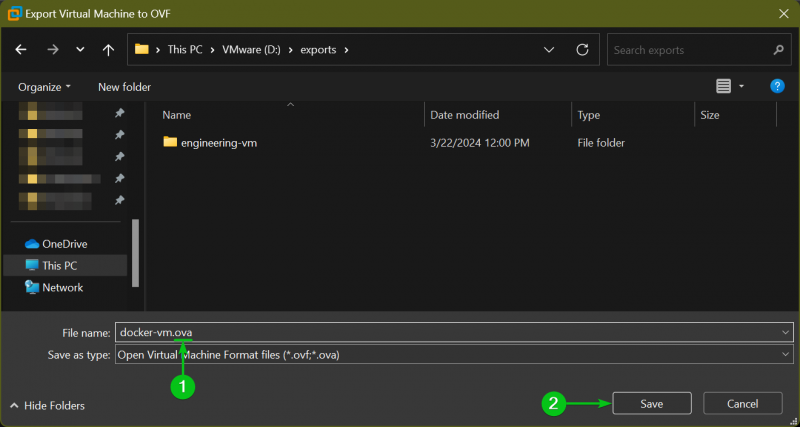
Den virtuelle VMware Workstation Pro-maskine eksporteres i OVA-format. Det vil tage et stykke tid at fuldføre afhængigt af størrelsen på de virtuelle diske på den virtuelle maskine.
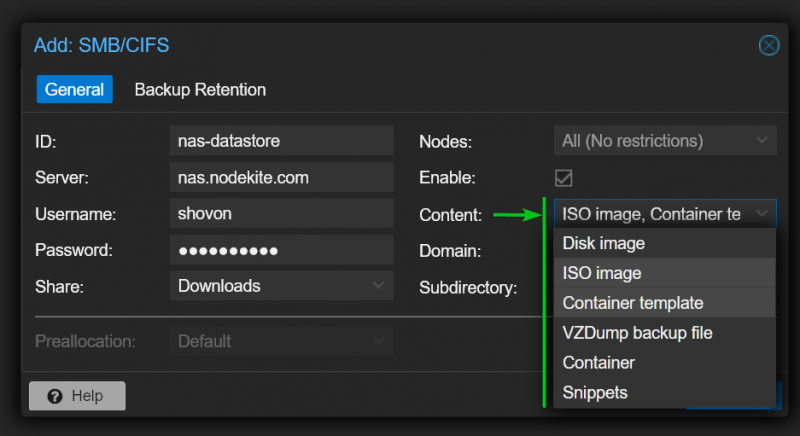
Når den virtuelle VMware Workstation Pro-maskine er eksporteret i OVA-format, vil du finde en OVA-fil i din valgte mappe/mappe.
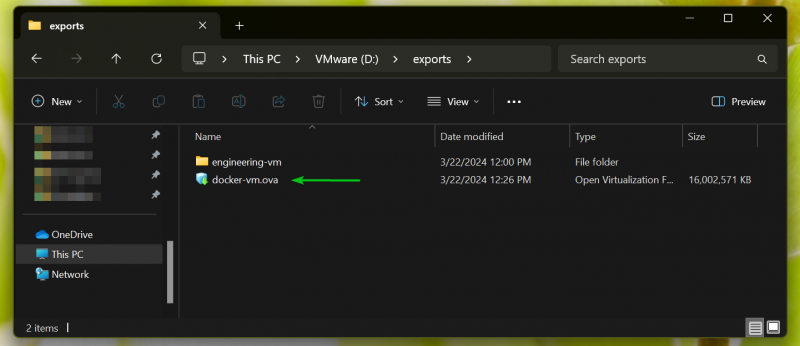
Sådan eksporteres VMware Workstation Pro VM'er i OVF-format:
For at eksportere en virtuel VMware Workstation Pro-maskine i OVF-format skal du vælge den [1] og klik på Fil > Eksporter til OVF [2] .
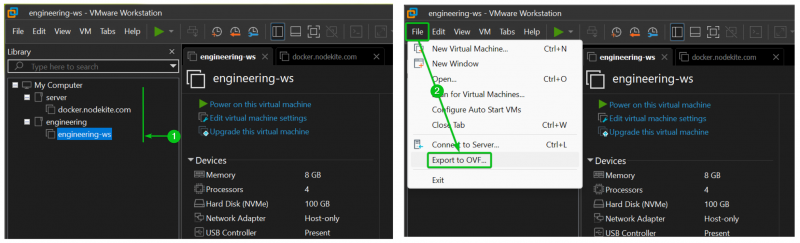
Naviger til en mappe/mappe, hvor du vil eksportere den virtuelle VMware Workstation Pro-maskine i OVA-format. Da OVF-eksport vil oprette et par filer for hver virtuel maskine, bør du oprette en dedikeret mappe/mappe ( ingeniør-vm i dette tilfælde) for den virtuelle maskine-eksport og naviger til den [1] . Indtast et filnavn for eksportfilen, der slutter med filtypenavnet .ovf (dvs. engineering-ws.ovf ) [2] , og klik på Gemme [3] .
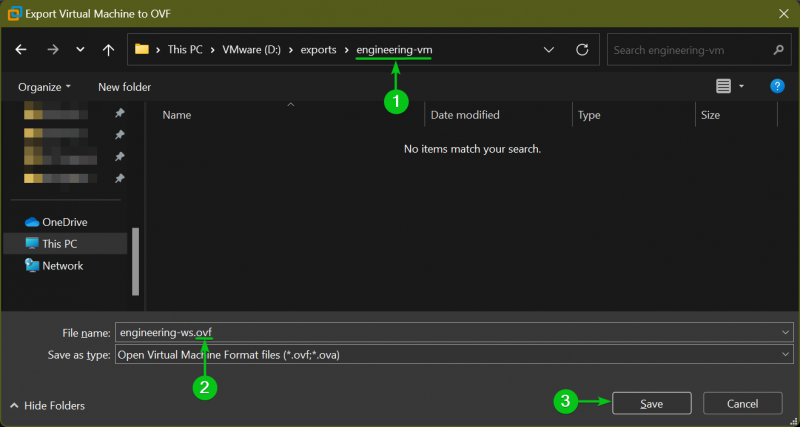
Den virtuelle VMware Workstation Pro-maskine eksporteres i OVF-format. Det vil tage et stykke tid at fuldføre afhængigt af størrelsen på de virtuelle diske på den virtuelle maskine.
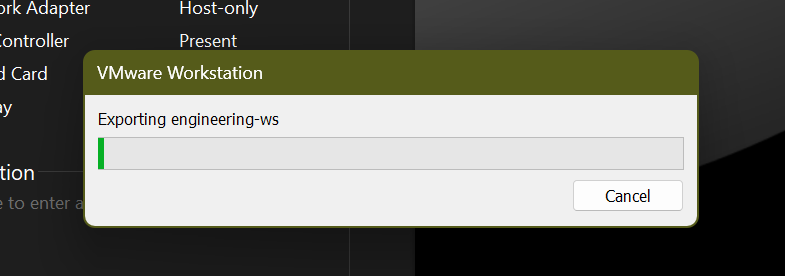
Når den virtuelle VMware Workstation Pro-maskine er eksporteret i OVF-format, vil du finde et par virtuelle maskinfiler i den valgte mappe/mappe.
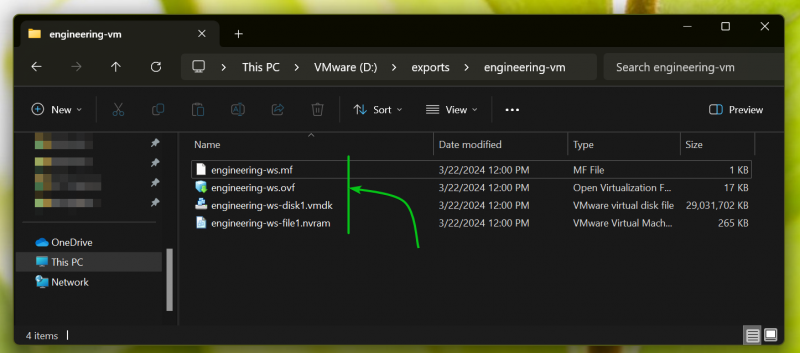
Konklusion:
I denne artikel har jeg vist dig, hvordan du eksporterer en VMware Workstation Pro virtuel maskine i OVA-format. Jeg har også vist dig, hvordan du eksporterer en VMware Workstation Pro virtuel maskine i OVF-format.
Referencer: